Benutzer — ist einer der Hauptabschnitte der Speichereinstellungen, über die Benutzerfunktionalität wird die Verwaltung von Dateien innerhalb des Speichers durchgeführt und der Zugriff auf Ordner und Dateien geregelt.
Standardmäßig wird nach der Aktivierung des Speichers ein Hauptbenutzer (Login) erstellt, dem das Stammverzeichnis / zugewiesen wird. Der Hauptbenutzer hat die Möglichkeit, auf das gesamte Dateisystem des Speichers zuzugreifen, Dateien und Ordner zu verwalten, die anderen Benutzern gehören.
Wir empfehlen, den Hauptbenutzer mit Vorsicht zu verwenden und keine Zugangsdaten an Dritte weiterzugeben, es sei denn, es besteht ein triftiger Grund und ein Verständnis der möglichen Folgen.
Im Abschnitt Benutzer der Speichereinstellungen klicken Sie auf die Schaltfläche Hinzufügen.

Füllen Sie im sich öffnenden Fenster die Felder aus:
/ getrennt sind, z.B. /photo/new-year-2022
Nachdem Sie die Felder ausgefüllt haben, klicken Sie auf die Schaltfläche Speichern, und der Benutzer erscheint in der Liste, während die Zugangsdaten (Server, Login und Passwort) auf dem Bildschirm angezeigt werden. Es ist nicht notwendig, die Zugangsdaten zu speichern, sie werden später im Abschnitt der erstellten Benutzer sichtbar sein.
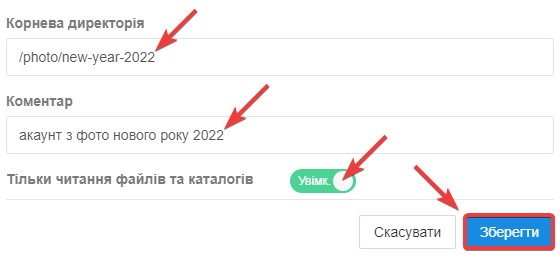
Wenn Sie das Passwort bei Bedarf anzeigen möchten, können Sie dies tun, indem Sie auf das Schloss-Symbol klicken, oder die Einstellungen des Benutzers ändern, indem Sie auf das Bearbeiten-Symbol klicken. <Um den Benutzer zu löschen, klicken Sie auf das rote Kreuz-Symbol.

-sub+fortlaufende_Nummer, wodurch sichtbar ist, dass es sich um einen zusätzlichen Benutzer und nicht um den Hauptbenutzer handelt.Alle Kategorien von Fragen